고객 계정의 여러 사용자에게 동시에 라이선스 할당 또는 해지
적절한 역할: 관리 에이전트 | 전역 관리자 | 기술 지원팀 에이전트 | 판매 에이전트 | 사용자 관리 관리자
한 사용자 또는 고객 계정에서 한 번에 여러 사용자에게 라이선스 및 서비스를 할당할 수 있습니다. 사용자에게 라이선스 할당을 취소할 수도 있습니다.
파트너 센터는 모든 고객 소유 라이선스 자격을 추적하고 표시합니다.
여러 사용자에 라이선스 할당
파트너 센터 메뉴에서 고객을 선택한 다음 목록에서 고객을 선택합니다.
사용자 및 라이선스를 선택합니다.
목록에서 두 명 이상의 사용자에 대한 검사 상자를 선택합니다. (현재 페이지에서 모든 사용자를 선택하려면 사용자 열의 맨 위에 있는 검사 상자를 선택합니다.)
첫 번째, 이전, 다음 및 마지막 도구를 사용하여 여러 페이지에서 사용자를 찾고 선택할 수 있습니다.
선택한 사용자 링크를 선택합니다. 표시된 목록에는 선택한 사용자가 표시됩니다.
라이선스 관리 링크를 선택합니다.
라이선스 관리 페이지에는 고객 계정에 대한 라이선스 자격 목록과 각 제품에 대해 사용 가능한 라이선스 수가 표시됩니다.
파일럿 사용자에게는 사용자 위치를 업데이트하고 라이선스를 할당하고 해지할 수 있는 옵션이 있습니다.
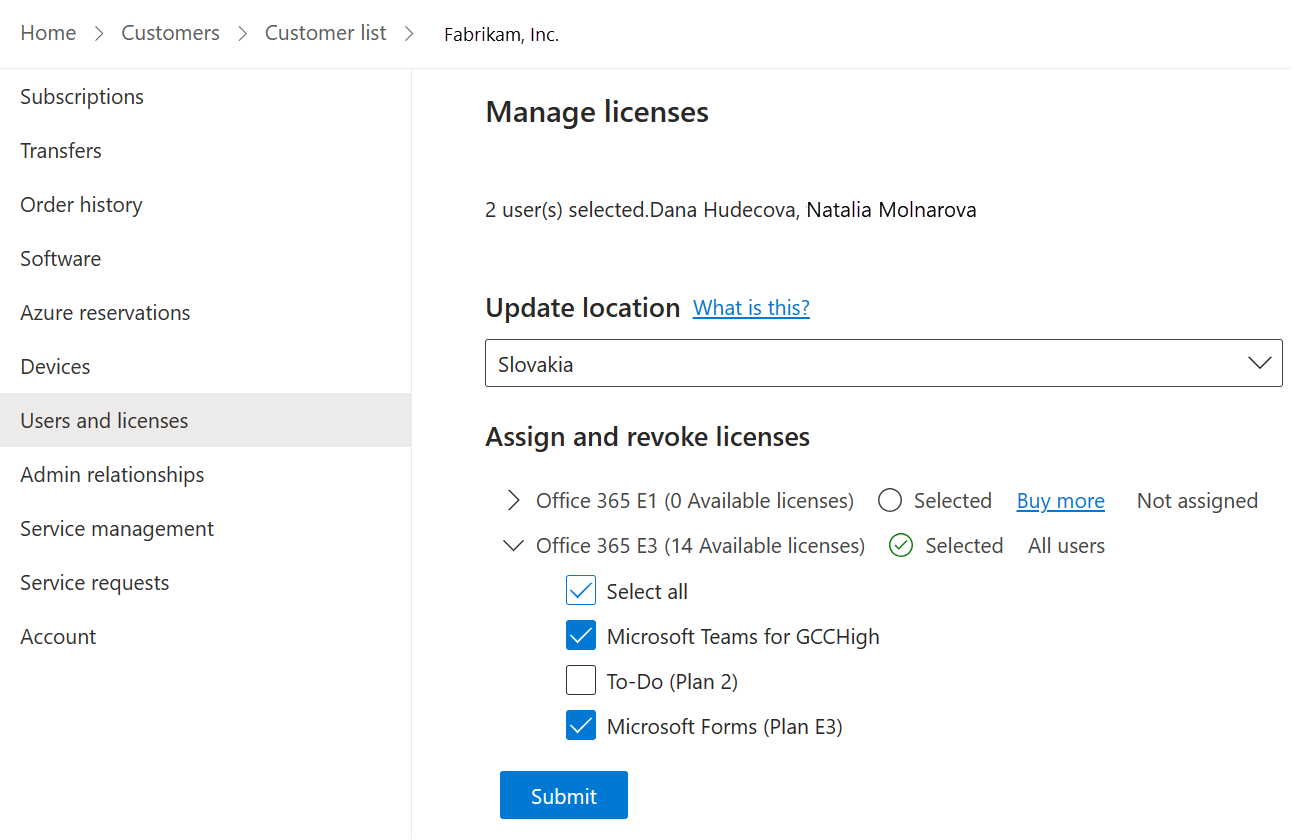
제품 열의 검사 상자에는 고객 자격이 있는 제품에 대해 선택한 모든 사용자의 상태 표시됩니다.
선택한 모든 사용자에게 이미 라이선스가 있으면 제품의 검사 상자가 채워집니다.
선택한 사용자 중 일부에 제품 라이선스가 있는 경우 제품의 검사 상자가 부분적으로 채워집니다.
선택한 사용자에게 제품 라이선스가 없는 경우 검사 상자가 명확합니다.
선택한 각 사용자는 페이지 위쪽에 있는 작은 상자에 표시됩니다. 사용자가 정렬된 순서로 표시됩니다.
할당된 열에서 링크를 선택하여 이미 라이선스가 있는 선택한 사용자를 보여 주는 도구 설명 목록을 봅니다.
사용 가능한 라이선스가 없는 모든 제품에는 추가 구매 링크가 표시됩니다. 고객이 필요할 때 더 많은 라이선스를 구매할 수 있습니다.
라이선스 할당 및 해지에서 새 사용자에 대한 제품 라이선스를 선택합니다.
예를 들어 선택한 사용자 중 Office 365 Enterprise 라이선스가 없으며 추가하려는 경우 검사 상자를 선택합니다. 선택한 각 제품에 대해 충분한 라이선스가 필요합니다.
저장을 선택합니다. 파트너 센터에서 사용자 및 새 라이선스를 나열하는 라이선스 업데이트 확인 페이지를 엽니다.
참고 항목
일부 Microsoft 제품은 특정 위치에서 사용할 수 없습니다. 다른 제품은 다른 제품 또는 서비스에 종속되거나 동일한 사용자에게 함께 할당할 수 없습니다. 저장한 후 확인 페이지에는 성공적인 라이선스 할당의 모든 사용자 결과와 라이선스 할당의 모든 오류가 나열됩니다.
사용자의 라이선스 할당 취소
파트너 센터 메뉴에서 고객을 선택한 다음 목록에서 고객을 선택합니다.
사용자 및 라이선스를 선택합니다.
목록에서 하나 이상의 사용자에 대한 검사 상자를 선택합니다. (현재 페이지에서 모든 사용자를 선택하려면 사용자 열의 맨 위에 있는 검사 상자를 선택합니다.)
첫 번째, 이전, 다음 및 마지막 도구를 페이지로 이동하여 다른 사용자를 찾아 선택합니다. 여러 페이지에서 선택할 수 있습니다.
사용자를 선택한 후 선택한 사용자 링크를 선택합니다. 표시된 목록에는 선택한 사용자만 표시됩니다.
라이선스 관리 링크를 선택합니다.
라이선스 할당 및 해지에서 사용자에게 할당된 제품의 검사 상자를 지웁니다.
예를 들어 선택한 모든 사용자에게 Office 365 Enterprise 라이선스가 있고 취소하려는 경우 검사 상자를 선택하여 지웁니다.
저장을 선택합니다.
다음 단계
피드백
출시 예정: 2024년 내내 콘텐츠에 대한 피드백 메커니즘으로 GitHub 문제를 단계적으로 폐지하고 이를 새로운 피드백 시스템으로 바꿀 예정입니다. 자세한 내용은 다음을 참조하세요. https://aka.ms/ContentUserFeedback
다음에 대한 사용자 의견 제출 및 보기